Um Ihre Dokumente im Präsentationseditor zu schützen:
- Tippen Sie auf das Symbol
 Tools in der rechten Ecke der oberen Symbolleiste.
Tools in der rechten Ecke der oberen Symbolleiste.
- Tippen Sie auf die Option
 Dateiverschlüsselung.
Dateiverschlüsselung.
- Aktivieren Sie den Umschalter Kennwort festlegen. Geben Sie das erforderliche Kennwort ein und bestätigen Sie es.
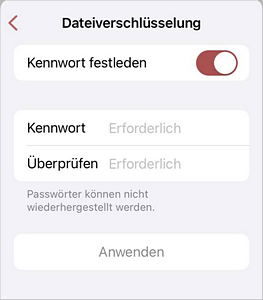
Bitte beachten Sie, dass das Kennwort nicht wiederhergestellt werden kann. Bitte bewahren Sie es an einem sicheren Ort auf, damit Sie es nicht vergessen.
- Tippen Sie auf die Schaltfläche Anwenden.
Wenn Sie diese Präsentation das nächste Mal öffnen, müssen Sie das Kennwort eingeben.
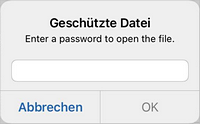
Um den Kennwort im Präsentationseditor zu ändern oder löschen:
- Tippen Sie auf das Symbol
 Tools in der rechten Ecke der oberen Symbolleiste.
Tools in der rechten Ecke der oberen Symbolleiste.
- Tippen Sie auf die Option
 Dateiverschlüsselung.
Dateiverschlüsselung.
- Deaktivieren Sie den Umschalter Kennwort festlegen, um das Kennwort zu löschen.
- Geben Sie das neue Passwort ein und bestätigen Sie es, um es zu ändern.
- Tippen Sie auf die Schaltfläche Anwenden.